- Převod AVCHD na MP4
- Převést MP4 na WAV
- Převést MP4 na WebM
- Převod MPG na MP4
- Převést SWF na MP4
- Převést MP4 na OGG
- Převést VOB na MP4
- Převést M3U8 na MP4
- Převést MP4 na MPEG
- Vložit titulky do MP4
- Rozbočovače MP4
- Odebrat zvuk z MP4
- Převod videí 3GP na MP4
- Úpravy souborů MP4
- Převést AVI na MP4
- Převést MOD na MP4
- Převést MP4 na MKV
- Převést WMA na MP4
- Převod MP4 na WMV
3 přední ořezávače videa online s průvodcem bez stresu
 Přidal Lisa Ou / 23. ledna 2024, 16:00
Přidal Lisa Ou / 23. ledna 2024, 16:00Potřebujete online ořezávač videa? Pokud ano, vaše hledání je u konce; tento příspěvek již připravil dostatek informací ohledně online nástrojů pro ořezávání videa. Lidé si obvykle instalují aplikace nebo programy pro úpravu mediálních souborů, zejména pokud je často používají. Někteří však dávají přednost navigaci online nástroji nebo službami, protože jsou pohodlné a nevyžadují instalaci. Online programy na ořezávání videa jsou navíc efektivní a dostačující, pokud je musíte použít pouze jednou nebo příležitostně, zejména ty bezplatné.
Nyní je otázkou, kde na webu najdete nejlepší ořezávač videa? Pokud budete zkoušet každý online nástroj, který uvidíte jeden po druhém, ztratíte tolik času, abyste našli ten nejlepší. Naštěstí jste našli tento příspěvek, který již obsahuje prominentní online nástroje pro ořezávání videí. Proto důrazně doporučujeme, abyste se drželi, protože tento článek odhaluje potřebné informace. Kromě toho byl v následujících částech připraven také bonusový nástroj pro úpravu, který vám pomůže dále, pokud potřebujete upravit vaše video nebo jiné mediální soubory.
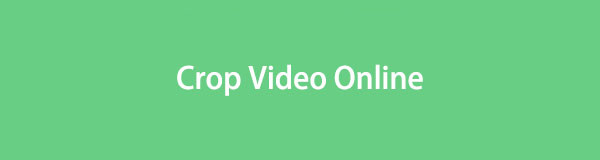
Video Converter Ultimate je nejlepší software pro převod videa a zvuku, který dokáže převádět MPG / MPEG na MP4 s vysokou rychlostí a vysokou kvalitou obrazu / zvuku.
- Převod jakéhokoli videa / zvuku, jako je MPG, MP4, MOV, AVI, FLV, MP3 atd.
- Podpora 1080p / 720p HD a 4K UHD video konverze.
- Výkonné editační funkce, jako je Oříznout, Oříznout, Otočit, Efekty, Vylepšit, 3D a další.

Seznam příruček
Část 1. Nejlepší online video ořezávače
Mnoho známých ořezávačů videa lze nalézt online, ale ne všechny mohou splnit očekávání většiny uživatelů. Ale nebojte se; po několika úvahách jsme konečně sestavili nejlepší a nejúčinnější nástroje pro ořezávání videa online. Podívejte se na ně níže.
Nahoru 1. Clideo Video Cropper
Clideo Video Cropper obvykle přistane mezi nejlepšími výsledky, pokud hledáte video ořezávače dostupné online. Je to proto, že již byl testován mnoha uživateli po celém světě a bylo prokázáno, že má vysokou úspěšnost. Funguje také s téměř všemi formáty videa, včetně MP4, AVI, WMV, MOV, MPG a dalších. Kromě toho je o tomto online ořezávači známo, že má čisté a jednoduché rozhraní, díky kterému je postup oříznutí mnohem jednodušší.
Věnujte pozornost jednoduchým krokům níže pro oříznutí videa online pomocí Clideo Video Cropper:
Krok 1Prohlédněte si oficiální stránky Clideo Video Cropper a klikněte na modrou Vyberte soubor kartu uprostřed stránky. Vyberte a otevřete video, které chcete oříznout, když se objeví vaše složka souborů.
Krok 2Video bude nahráno, takže po jeho zobrazení přetáhněte odpovídajícím způsobem čtyři rohy čtverce. Až budete spokojeni, klikněte na Vývoz kartu vpravo dole pro uložení a stažení nově oříznutého videa.
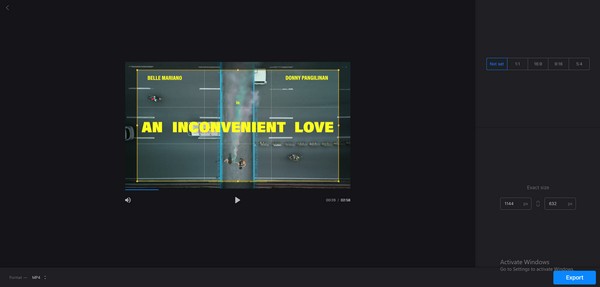
Video Converter Ultimate je nejlepší software pro převod videa a zvuku, který dokáže převádět MPG / MPEG na MP4 s vysokou rychlostí a vysokou kvalitou obrazu / zvuku.
- Převod jakéhokoli videa / zvuku, jako je MPG, MP4, MOV, AVI, FLV, MP3 atd.
- Podpora 1080p / 720p HD a 4K UHD video konverze.
- Výkonné editační funkce, jako je Oříznout, Oříznout, Otočit, Efekty, Vylepšit, 3D a další.
Nahoru 2. Veed Video Cropper
Dalším předním ořezávačem videa, který můžete najít online, je Veed Video Cropper. Přístupem na oficiální stránku pro oříznutí videa bude váš mediální soubor upravován pouze několika kliknutími během okamžiku. Stejně jako předchozí nástroj také podporuje mnoho formátů videa, čímž eliminuje jakékoli potíže, se kterými se můžete setkat s kompatibilitou. Navíc má více funkcí, které můžete využít k dalšímu vylepšení videa. Je zdarma, ale můžete jej také upgradovat a získat více.
Napodobujte jednoduché pokyny níže pro oříznutí videa online pomocí Veed Video Cropper:
Krok 1Otevřete prohlížeč a přejděte na stránku Veed Video Cropper. Poté vyberte Ořízněte své video tlačítko pro nahrání videa z vyskakovací složky souborů.
Krok 2Poté přetáhněte nástroje pro oříznutí v rozích videa, dokud nebude vybrána oblast, kterou chcete zachovat. Pak udeř Hotovo v pravém horním rohu uložíte změny, které jste ve videu provedli.
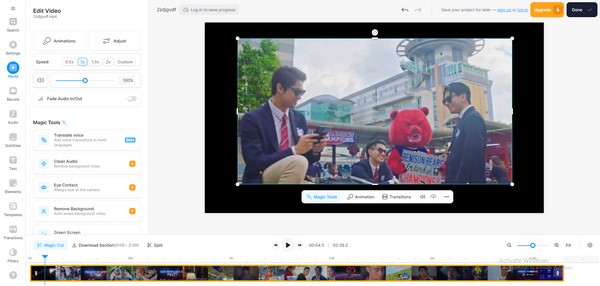
Top 3. Canva Video Cropper
Mezitím vám Canva Video Cropper umožňuje oříznout videa bez vodoznaků. Podporuje různé formáty, jako je MP4, MKV, MPEG, WEBM, M4V, MOV atd. Je také zdarma a má čisté rozhraní, díky kterému jsou úpravy pohodlnější. Jediným požadavkem však je, že se musíte zaregistrovat pomocí účtu. Pokud ne, nebudete moci procházet v počítači. Ale celkově je to slušný program na oříznutí videa.
Při oříznutí videa online bez vodoznaku pomocí Canva Video Cropper postupujte podle pohodlných pokynů níže:
Krok 1Přejděte na hlavní stránku Canva Video Cropper a zaregistrujte se pomocí účtu, abyste mohli upravovat. Poté přetáhněte video do levého pole stránky a nahrajte jej.
Krok 2Po nahrání klepněte na Plodina tlačítko v horní části a odpovídajícím způsobem ořízněte video. Po dokončení vyberte Plodina > Share > Ke stažení pro uložení nově upraveného videa.
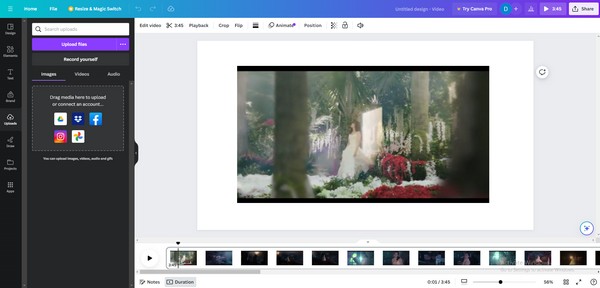
Tyto online programy pro ořezávání videa jsou zaručeně dostupné a pohodlné. Stojí to však za stabilní připojení k internetu. Pokud vám selže internet, vše, co jste na videu udělali, může během okamžiku zmizet. Doba zpracování navíc závisí na tom, jak rychlé je vaše připojení. Pokud vám tedy váš internet dělá potíže s navigací v těchto nástrojích, přejděte prosím níže.
Část 2. Oříznutí videa pomocí programu pro úpravu videa na počítači
Online nástroje pro úpravu videa jsou užitečné, ale doporučujeme vyzkoušet FoneLab Video Converter Ultimate. Jakmile si tento program nainstalujete do počítače, již se nemusíte obávat pomalého připojení k internetu. Svá videa můžete kdykoli oříznout vysokou rychlostí, protože nespoléhá na internet. Navíc nabízí funkci Poměr stran, která vám umožní oříznout video v závislosti na preferované velikosti.
Video Converter Ultimate je nejlepší software pro převod videa a zvuku, který dokáže převádět MPG / MPEG na MP4 s vysokou rychlostí a vysokou kvalitou obrazu / zvuku.
- Převod jakéhokoli videa / zvuku, jako je MPG, MP4, MOV, AVI, FLV, MP3 atd.
- Podpora 1080p / 720p HD a 4K UHD video konverze.
- Výkonné editační funkce, jako je Oříznout, Oříznout, Otočit, Efekty, Vylepšit, 3D a další.
Na druhou stranu FoneLab Video Converter Ultimate neposkytuje pouze funkci oříznutí videa. Pokud projdete jeho Toolbox, zobrazí se další editační funkce, včetně video enhancer, slučovač, obraceč, regulátor rychlosti, rotátor, zesilovač hlasitosti a další. Najdete zde také funkce pro fotografie a zvukové soubory, jako např audio kompresor a převodník obrázků. Mít tento nástroj na vašem počítači může být tedy v mnoha ohledech prospěšné.
Prohlédněte si níže uvedené bezproblémové pokyny jako vzor pro použití programu pro úpravu videa, FoneLab Video Converter Ultimate:
Krok 1Klikněte na oficiální stránku programu Stažení zdarma a získejte instalační program FoneLab Video Converter Ultimate. Poté jej otevřete, abyste rychle nainstalovali editor videa, a poté jej spusťte na ploše.
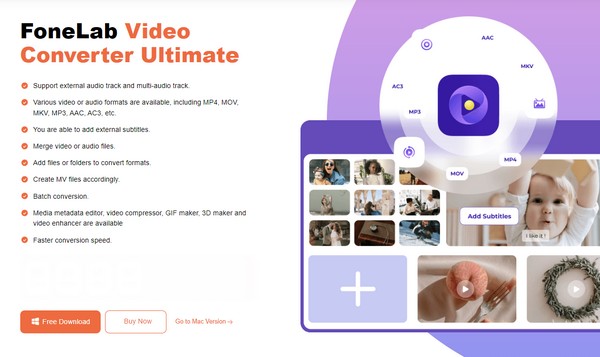
Krok 2vybrat Toolbox v horní části primárního rozhraní a poté klikněte na Video Cropper ze seznamu funkcí. Poté importujte své video kliknutím na Symbol plus ve středu vyskakovacího okna na následujícím rozhraní.
Krok 3Nakonec přetáhněte čtyři rohy rámečku pro oříznutí, dokud nezůstane požadovaná oblast. Můžete také nastavit poměr stran pro přesnost a další možnosti rozhraní, jako je název výstupu, formát, rozlišení atd. Po dokončení zaškrtněte Vývoz pro uložení videa.
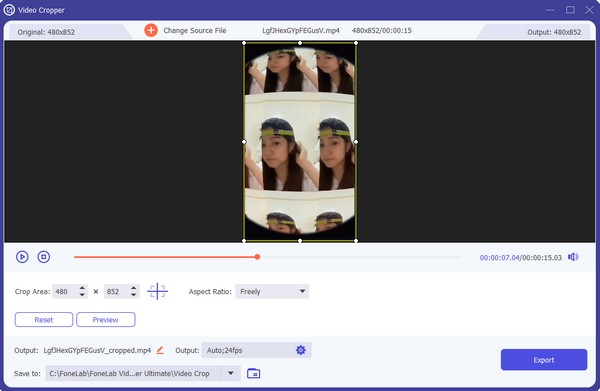
Část 3. Nejčastější dotazy o online ořezávání videa
1. Mohu oříznout videa bez ztráty kvality online?
Ano můžeš. Pokud používáte vhodný online program, který nemění kvalitu videa při ořezávání, je to zcela možné. Můžete vyzkoušet ty navrhované výše, protože jsou to hlavní nástroje týkající se oříznutí videa.
2. Sníží oříznutí mého videa velikost souboru?
Ano. To je případ většiny situací, takže můžete očekávat, že se velikost souboru videa zmenší, jakmile jej oříznete online nebo použijete jiné nástroje pro úpravy, např. FoneLab Video Converter Ultimate.
Online ořezávače videa nebo programy pro úpravy, které byly doporučeny výše, byly testovány a zaručeny. Neváhejte jim proto u svých videí důvěřovat.
Video Converter Ultimate je nejlepší software pro převod videa a zvuku, který dokáže převádět MPG / MPEG na MP4 s vysokou rychlostí a vysokou kvalitou obrazu / zvuku.
- Převod jakéhokoli videa / zvuku, jako je MPG, MP4, MOV, AVI, FLV, MP3 atd.
- Podpora 1080p / 720p HD a 4K UHD video konverze.
- Výkonné editační funkce, jako je Oříznout, Oříznout, Otočit, Efekty, Vylepšit, 3D a další.
